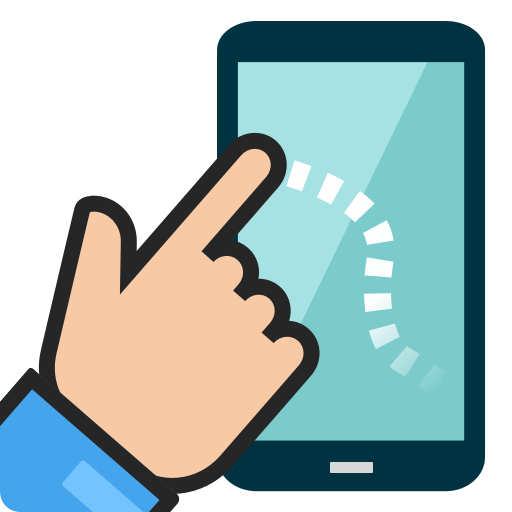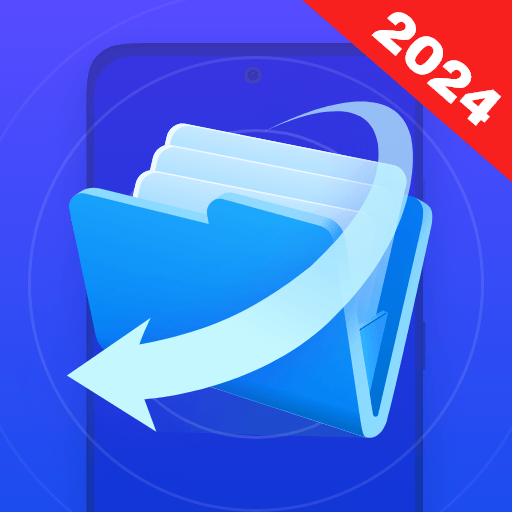按鍵精靈 – 連點器 – 自動點擊器 – 點擊助手是由gc auto clicker開發的一款工具應用程式。BlueStacks 應用程式模擬器是你在電腦或 Mac 上運行這款 Android 應用程式以獲得身臨其境的使用者體驗的最佳平台。
多樣化點擊模式
- 允許使用者在手機螢幕的邊緣進行點擊,覆蓋其他點擊器無法觸及的區域。
- 支援同時執行點擊、滑動和長按操作,適用於複雜的遊戲操作。
- 透過隨機間隔和隨機座標範圍進行點擊,避免在遊戲中被檢測到。
自動化任務助手
- 用戶可設置自動點擊或滑動的持續時間,適合需要長時間重複操作的任務。
- 支援連續點擊多個目標點,且每個目標點的迴圈次數可單獨設置。
- 允許同時按一下最多十個目標,提升任務完成效率。
便捷配置管理
- 使用者可以輕鬆保存和恢復各種配置,避免重複設置。
- 支援多種配置方案,方便使用者在不同任務或遊戲中快速切換。
- 用戶可選擇在特定時間開始自動點擊,適用於需要定期登錄收集獎勵的遊戲。
個性化體驗優化
- 支援懸浮控制項的透明化設置,確保在執行點擊任務時不影響使用者視線。
- 浮動控制台提供直觀的操作介面,方便使用者隨時調整點擊參數。
- 首次啟動時選擇應用和點擊模式,下次啟動應用時自動顯示配置,無需再次啟動。
- 多樣式的點擊圖示,使用者可根據個人喜好選擇,增添點擊過程的趣味性。